Page 1

Analysesoftware testo
testo Thermography App
Mit der Software testo IRSoft können
Nutzen Sie die testo Thermography
herunter:
www.testo.com/irsoft
testo Thermography
testo 868s - Wärmebildkamera
Bedienungsanleitung
IRSoft
Sie Ihre Wärmebilder umfangreich
und detailliert analysieren und
professionelle Berichte erstellen. Die
Software können Sie kostenlos und
lizenzfrei unter folgendem Link
herunterladen:
App um Wärmebilder live auf
Smartphone/Tablet zu übertragen
und schnelle Analysen und einfache
Berichte direkt vor Ort zu erstellen.
Laden Sie sich die App kostenlos
für Android oder iOS im App Store
App
Page 2

Page 3
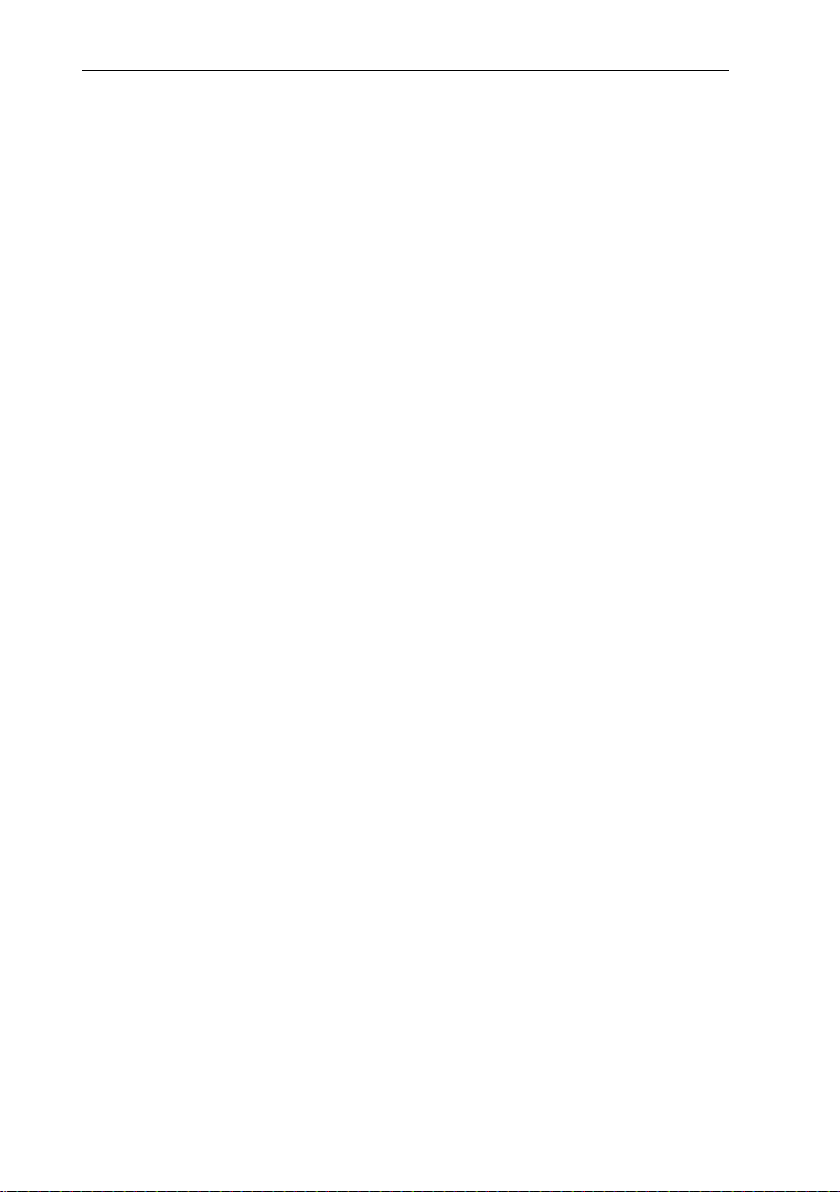
Inhaltsverzeichnis
Inhaltsverzeichnis
1 Sicherheit und Entsorgung ................................................................. 3
1.1 Zu diesem Dokument ............................................................................. 3
1.2 Sicherheit ............................................................................................... 3
1.3 Entsorgung ............................................................................................. 4
2 Technische Daten ................................................................................. 5
2.1 Allgemeine technische Daten ................................................................. 5
3 Gerätebeschreibung ............................................................................ 8
3.1 Verwendung ........................................................................................... 8
3.2 Übersicht Gerät / Bedienelemente ......................................................... 8
3.3 Übersicht Displayanzeigen ..................................................................... 9
3.4 Stromversorgung .................................................................................. 10
4 Bedienung ........................................................................................... 11
4.1 Inbetriebnahme .................................................................................... 11
4.2 Gerät ein- und ausschalten .................................................................. 11
4.3 Menü kennenlernen .............................................................................. 12
4.4 Kurzwahltaste ....................................................................................... 13
5 WLAN-Verbindung - Bedienung App ................................................ 15
5.1 Verbindung ein-/ausschalten ................................................................ 15
5.2 App verwenden .................................................................................... 15
5.2.1 Verbindung herstellen .......................................................................... 15
5.2.2 Anzeige auswählen .............................................................................. 16
6 Messung durchführen ........................................................................ 17
6.1 Messeinstellungen vornehmen ............................................................. 18
6.1.1 Pixelmarkierung ein-/ausschalten ......................................................... 18
6.1.2 Differenztemperatur einschalten........................................................... 19
6.2 Bild speichern ....................................................................................... 20
6.3 Bildergalerie ......................................................................................... 20
6.4 Skala einstellen .................................................................................... 23
6.5 Emissionsgrad und reflektierte Temperatur einstellen .......................... 25
6.5.1 Emissionsgrad auswählen .................................................................... 26
6.5.2 Emissionsgrad benutzerdefiniert einstellen .......................................... 26
6.5.3 RTC einstellen ...................................................................................... 27
6.5.4 ε-Assist einstellen ................................................................................. 27
6.6 Farbpalette wählen ............................................................................... 27
Page 4
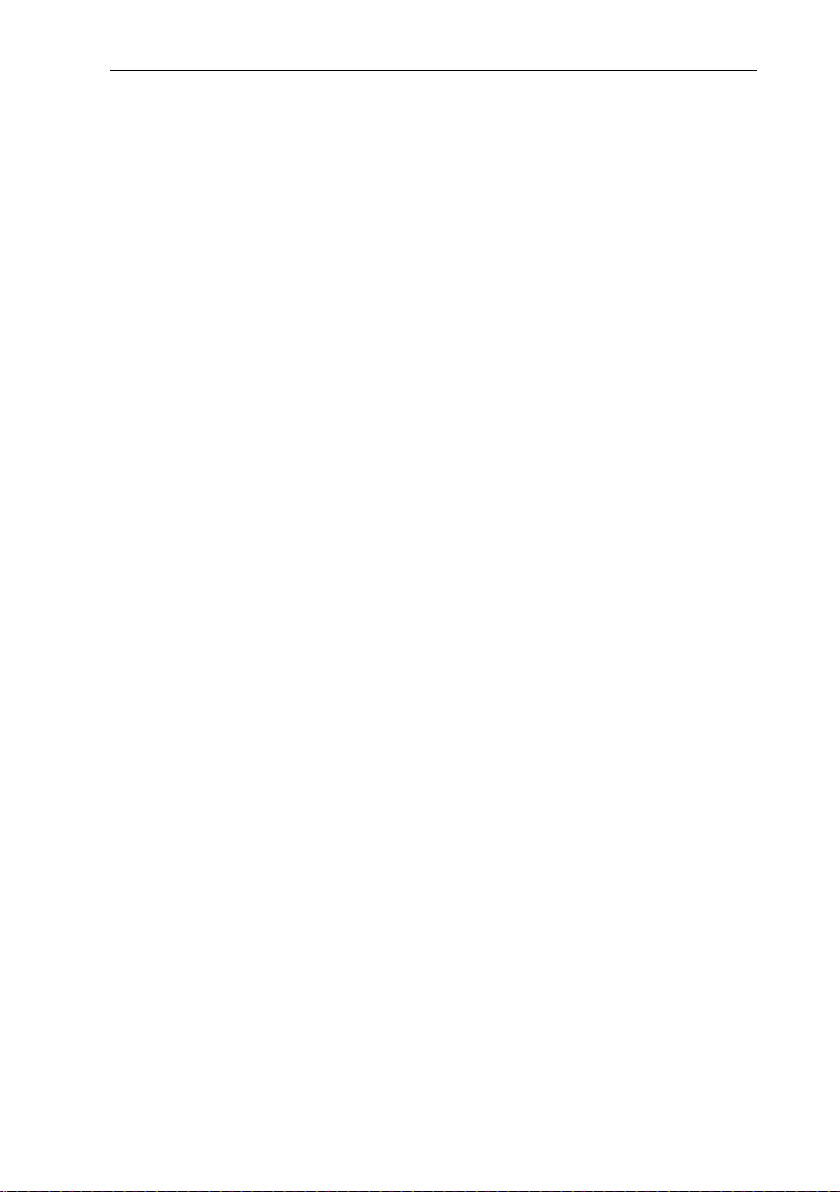
Inhaltsverzeichnis
6.7 Bildtyp .................................................................................................. 28
6.8 Konfiguration........................................................................................ 28
6.8.1 Einstellungen ....................................................................................... 28
6.8.2 SuperResolution .................................................................................. 29
6.8.3 JPEG speichern ................................................................................... 29
6.8.4 Taste belegen ...................................................................................... 30
6.8.5 Umgebungsbedingungen ..................................................................... 30
6.8.6 Info ....................................................................................................... 30
6.8.7 Zertifikate ............................................................................................. 31
6.8.8 Vollbildmodus ...................................................................................... 31
6.8.9 Einstellungen zurücksetzen ................................................................. 31
7 Instandhaltung ................................................................................... 33
7.1 Akku laden ........................................................................................... 33
7.2 Akku wechseln ..................................................................................... 33
7.3 Gerät reinigen ...................................................................................... 35
7.4 Firmware Update ................................................................................. 36
7.4.1 Update mit IRSoft durchführen ............................................................ 36
7.4.1.1 Kamera vorbereiten ............................................................................. 36
7.4.1.2 Update durchführen ............................................................................. 36
7.4.2 Update mit der Kamera durchführen .................................................... 37
7.4.2.1 Kamera vorbereiten ............................................................................. 37
7.4.2.2 Update durchführen ............................................................................. 37
8 Tipps und Hilfe ................................................................................... 38
8.1 Fragen und Antworten ......................................................................... 38
8.2 Zubehör und Ersatzteile ....................................................................... 38
9 Zulassungen und Zertifizierung ....................................................... 39
Page 5
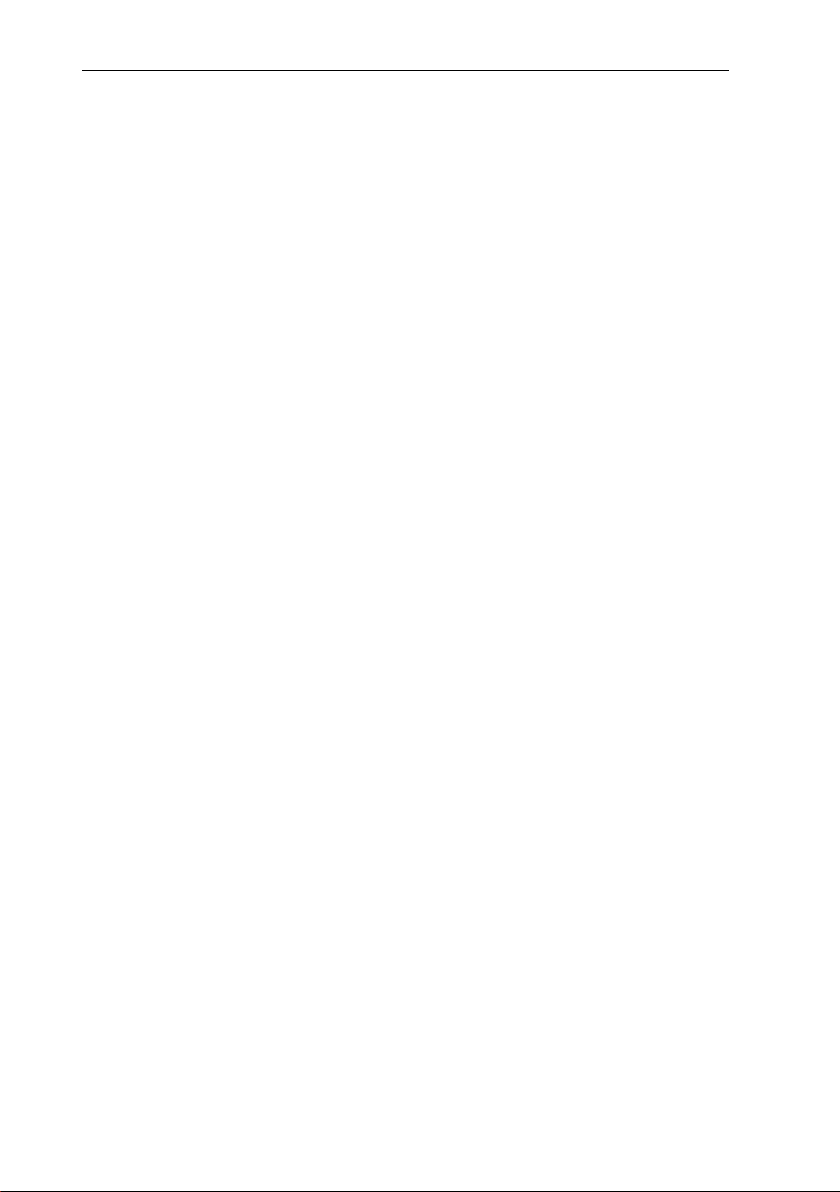
1 Sicherheit und Entsorgung
1 Sicherheit und Entsorgung
1.1 Zu diesem Dokument
• Die Bedienungsanleitung ist Bestandteil des Gerätes.
• Bewahren Sie diese Dokumentation griffbereit auf, um bei Bedarf
nachschlagen zu können.
• Verwenden Sie stets das vollständige Original dieser Bedienungsanleitung.
• Lesen Sie diese Bedienungsanleitung aufmerksam durch und machen Sie
sich mit dem Produkt vertraut, bevor Sie es einsetzen.
• Geben Sie diese Bedienungsanleitung an spätere Nutzer des Produktes
weiter.
• Beachten Sie besonders die Sicherheits- und Warnhinweise, um
Verletzungen und Produktschäden zu vermeiden.
1.2 Sicherheit
Allgemeine Sicherheitshinweise
• Verwenden Sie das Produkt nur sach- und bestimmungsgemäß und
innerhalb der in den technischen Daten vorgegebenen Parameter.
• Wenden Sie keine Gewalt an.
• Nehmen Sie das Gerät nicht in Betrieb, wenn es Beschädigungen am
Gehäuse, Netzteil oder an angeschlossenen Leitungen aufweist.
• Auch von den zu messenden Objekten bzw. dem Messumfeld können
Gefahren ausgehen. Beachten Sie bei der Durchführung von Messungen die
vor Ort gültigen Sicherheitsbestimmungen.
• Lagern Sie das Produkt nicht zusammen mit Lösungsmitteln.
• Verwenden Sie keine Trockenmittel.
• Führen Sie nur die Wartungs- und Instandhaltungsarbeiten an diesem Gerät
durch, die in dieser Dokumentation beschrieben sind. Halten Sie sich dabei
an die vorgegebenen Handlungsschritte.
• Verwenden Sie nur Original-Ersatzteile von Testo.
• Verwenden Sie nur das Original-Netzteil von Testo.
• Dieses Gerät darf während des Betriebes nicht Richtung Sonne oder auf
strahlungsintensive Quellen gerichtet werden (z. B. Objekte mit
Temperaturen größer 650 °C). Dies kann zu ernsthaften Schäden am
Detektor führen. Der Hersteller übernimmt für derartig bedingte Schäden am
Mikrobolometer-Detektor keine Garantie.
3
Page 6

1 Sicherheit und Entsorgung
WARNUNG
Weist auf mögliche schwere Verletzungen hin.
VORSICHT
Weist auf mögliche leichte Verletzungen hin.
ACHTUNG
Weist auf mögliche Sachschäden hin.
Batterien und Akkus
• Die unsachgemäße Verwendung von Batterien und Akkus kann zu
Zerstörung der Batterien und Akkus, Verletzungen durch Stromstöße, Feuer
oder zum Auslaufen von chemischen Flüssigkeiten führen.
• Setzen Sie die mitgelieferten Batterien und Akkus nur entsprechend den
Anweisungen in der Bedienungsanleitung ein.
• Schließen Sie die Batterien und Akkus nicht kurz.
• Nehmen Sie die Batterien und Akkus nicht auseinander und modifizieren Sie
sie nicht.
• Setzen Sie die Batterien und Akkus nicht starken Stößen, Wasser, Feuer
oder Temperaturen über 60 °C aus.
• Lagern Sie die Batterien und Akkus nicht in der Nähe von metallischen
Gegenständen.
• Bei Kontakt mit Batterieflüssigkeit: Waschen Sie die betroffenen Regionen
gründlich mit Wasser ab und konsultieren Sie gegebenenfalls einen Arzt.
• Verwenden Sie keine undichten oder beschädigten Batterien und Akkus.
• Laden Sie den Akku nur im Gerät oder in der empfohlenen Ladestation.
• Brechen Sie den Ladevorgang unverzüglich ab, falls dieser in der
angegebenen Zeit nicht abgeschlossen sein sollte.
• Entnehmen Sie den Akku sofort aus dem Gerät, wenn er nicht
ordnungsgemäß funktioniert oder Anzeichen von Überhitzung zeigt. Akku
kann heiß sein!
• Entnehmen Sie den Akku bei längerem Nichtgebrauch aus dem Gerät, um
eine Tiefentladung zu vermeiden.
Warnhinweise
Beachten Sie stets Informationen, die durch folgende Warnhinweise
gekennzeichnet sind. Treffen Sie die angegebenen Vorsichtsmaßnahmen!
Darstellung Erklärung
1.3 Entsorgung
• Entsorgen Sie defekte Akkus und leere Batterien entsprechend den gültigen
gesetzlichen Bestimmungen.
• Führen Sie das Produkt nach Ende der Nutzungszeit der getrennten
Sammlung für Elektro- und Elektronikgeräte zu (lokale Vorschriften
beachten) oder geben Sie das Produkt an Testo zur Entsorgung zurück.
4
Page 7
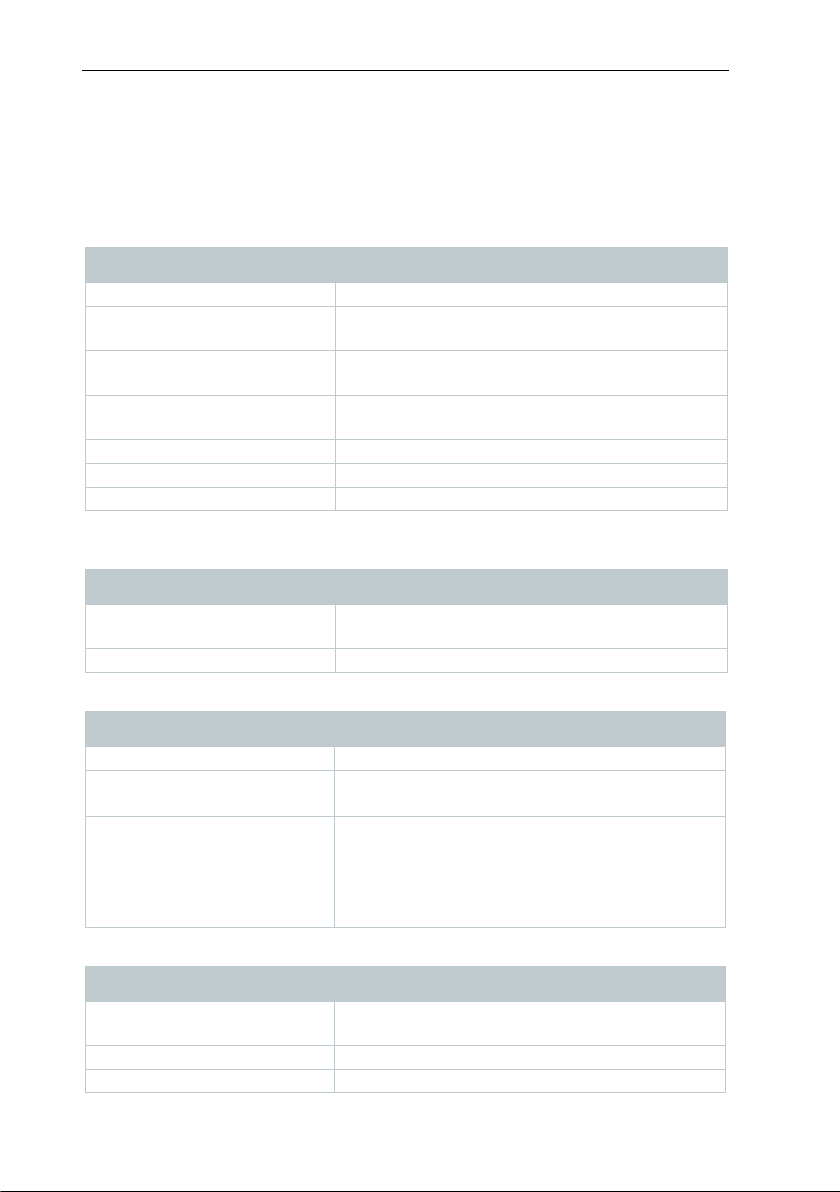
2 Technische Daten
Infrarotauflösung
160 x 120
Thermische Empfindlichkeit
(NETD)
<80 mK
Sichtfeld (FOV) / min.
Fokusentfernung
31° x 23° / <0,5m
Geometrische Auflösung
(IFOV)
3,4 mrad
SuperResolution
320 x 240 Pixel / 2,1 mrad
Bildwiederholfrequenz IR
9 Hz
Spektralbereich
7,5…14 µm
Bildgröße / min.
Fokusentfernung
5,0 MP / <0,5 m
Fokus
Fixfokus
Display
8,9 cm (3,5") TFT, QVGA (320 x 240 Pixel)
Anzeigemöglichkeiten
- Infrarotbild
- Echtbild
Farbpaletten
4 Optionen:
- Regenbogen HC
Messbereich
-30…+100 °C; 0…+650 °C, Umschaltung
manuell oder automatisch
Genauigkeit
-30…-20 °C: ±3°C, sonst ±2 °C, ±2 % v. Mw.
ɛ-Assist
enthalten
2 Technische Daten
2.1 Allgemeine technische Daten
Bildleistung Infrarot
Eigenschaft Werte
Bildleistung Visuell
Eigenschaft Werte
Bilddarstellung
Eigenschaft Werte
- Grau
- Kalt-Heiß
- Eisen
Messung
Eigenschaft Werte
5
Page 8

2 Technische Daten
Einstellung Emissionsgrad /
reflektierte Temperatur
0,01…1 / manuell
Analysefunktionen
- Mittelpunktmessung
- Delta T
IFOV warner
Im Lieferumfang enthalten
testo ScaleAssist
Im Lieferumfang enthalten
Digitalkamera
Im Lieferumfang enthalten
Vollbildmodus
Im Lieferumfang enthalten
JPEG speichern
Im Lieferumfang enthalten
Videostreaming
über USB
Schnittstellen
USB 2.0 Micro B
WLAN Connectivity
Kommunikation mit der testo Thermography
CDN, TR)
Dateiformat
- .jpg
.xls
Speicherkapazität
Interner Massenspeicher
> 1000 Bilder (ohne SuperResolution)
Batterietyp
Li-Ion-Akku 2600 mAh / 3,63 V
Betriebszeit
4,0 h @ 20 °C
Netzbetrieb
ja
Ladeoption
im Gerät / in Ladestation (optional)
Ladedauer im Gerät
ca. 3 h mit mitgeliefertem 2A Netzteil
Ladedauer in Ladestation
ca. 5 h über Netzteil
- Hot-/Cold-Spot Erkennung
Kameraausstattung
Eigenschaft Werte
App
Funkmodul WLAN (EU, EFTA, USA, AUS,
Bildspeicherung
Eigenschaft Werte
Stromversorgung
Eigenschaft Werte
6
- .bmt
- Exportmöglichkeit in
.bmp
.jpg
.png
.csv
Page 9

2 Technische Daten
USB Schnittstelle
5V 1,8 A*
Einsatztemperatur
-15…+50 °C
Lagertemperatur
-30…+60 °C
Luftfeuchte
20…80 %rF nicht kondensierend
Schutzart des Gehäuses
IP54* gemäß IEC 60529
Vibration
2g
Max. Betriebshöhe
2000 m
EMV
2014/30/EU
RED
2014/53/EU
Die EU-Konformitätserklärung finden Sie auf der testo Homepage
* Gleichstrom
Umgebungsbedingungen
Eigenschaft Werte
* Das Produkt bietet Schutzart IP54, ist aber nicht für den dauerhaften Einsatz
im Freien geeignet.
Normen, Prüfungen
Eigenschaft Werte
www.testo.com unter den produktspezifischen Downloads.
7
Page 10
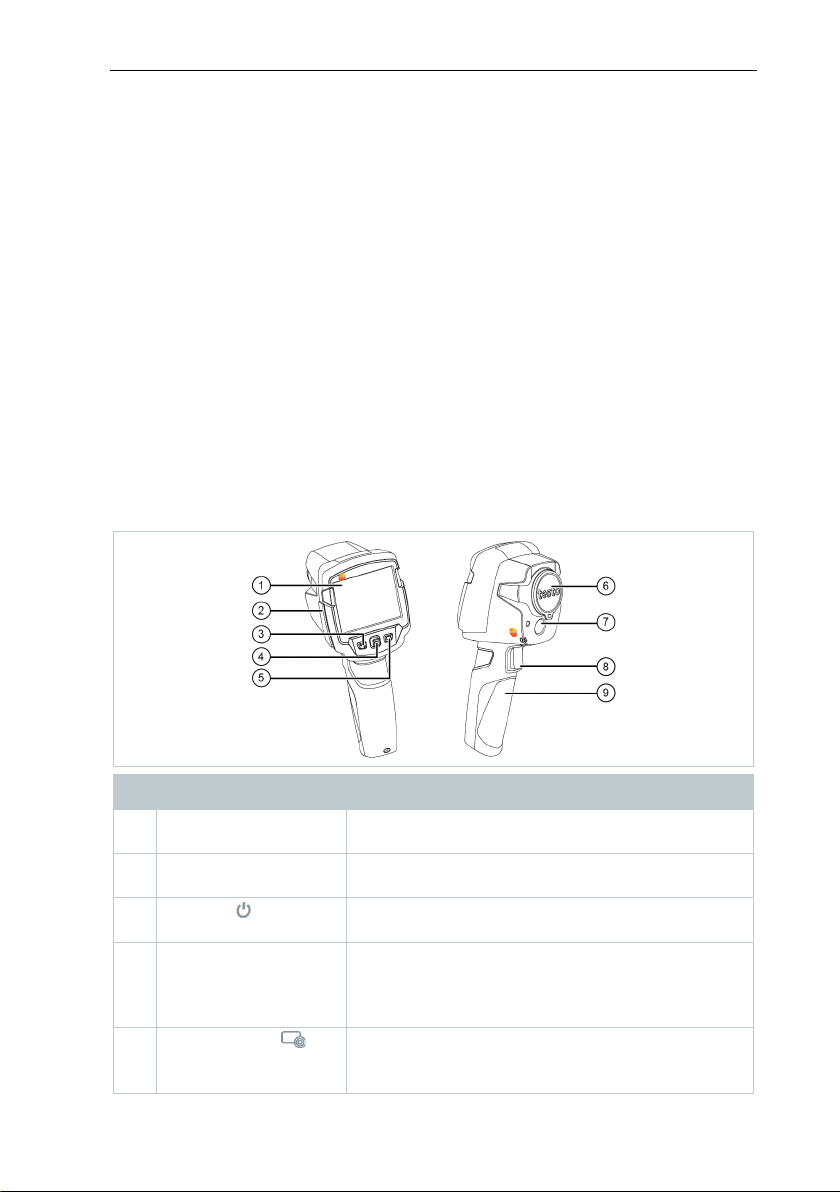
3 Gerätebeschreibung
1
Display
Zeigt Infrarot- und Echtbilder, Menüs und
Funktionen
2
SchnittstellenTerminal
Beinhaltet Micro-USB-Schnittstelle für Stromversorgung und Verbindung zum Computer
3
- Taste
- Taste Esc
- Kamera ein- und ausschalten
- Aktion abbrechen
4
- Taste OK
- Menü öffnen, Funktion wählen, Einstellung
Farbpalette wählen
5
Kurzwahltaste
Öffnet die der Kurzwahltaste zugeordnete
Funktion; das Symbol der ausgewählten Funktion
wird unten rechts im Display angezeigt
3 Gerätebeschreibung
3.1 Verwendung
Das Gerät ist eine handliche und robuste Wärmebildkamera. Sie ermöglicht
Ihnen die berührungslose Ermittlung und Darstellung der Temperaturverteilung
von Oberflächen.
Anwendungsgebiete
• Gebäudeinspektion: Energetische Beurteilung von Gebäuden (Heizungs-,
Lüftungs-, Klima-Handwerk, Haustechniker, Ingenieurbüros,
Sachverständige)
• Produktionsüberwachung / Qualitätssicherung: Überwachung von
Fertigungsprozessen
• Vorbeugende Wartung / Instandhaltung: Elektrische und mechanische
Inspektion von Anlagen und Maschinen
3.2 Übersicht Gerät / Bedienelemente
Element Funktion
- Joystick
8
bestätigen
- Im Menü navigieren, Funktion markieren,
Page 11
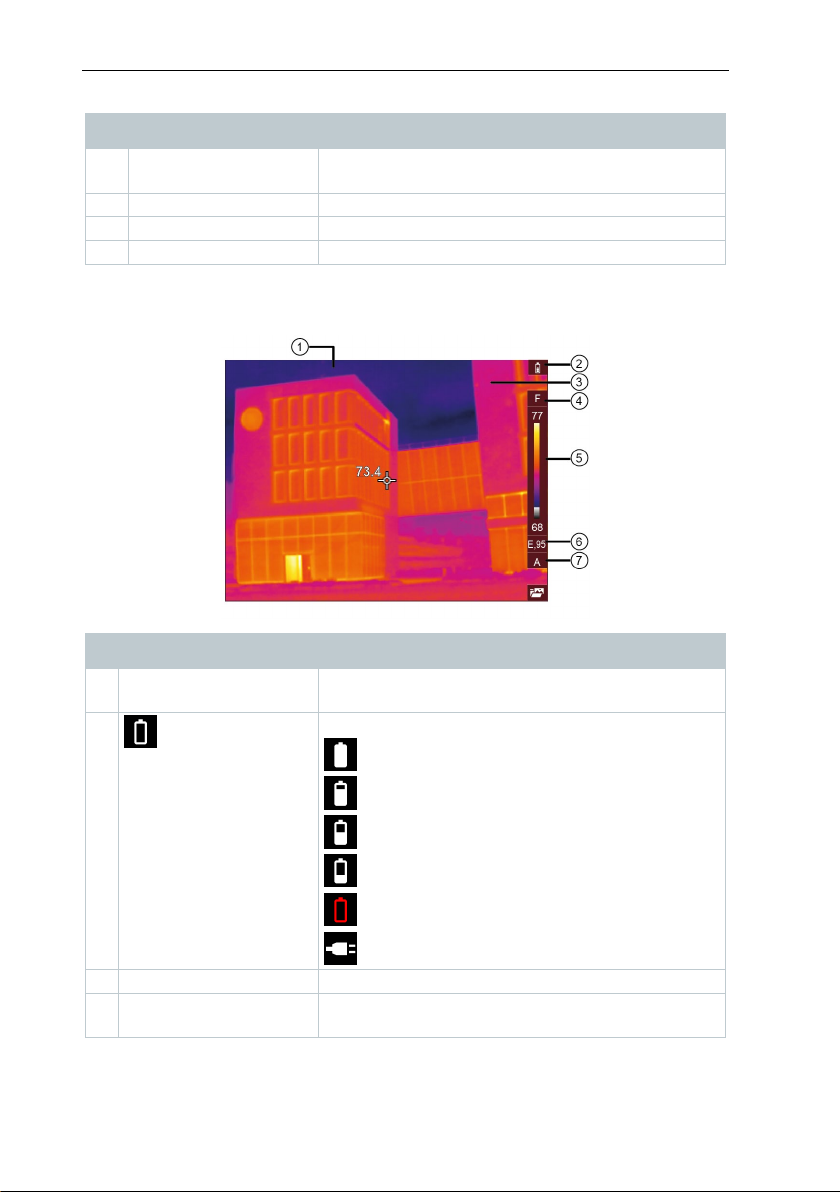
3 Gerätebeschreibung
6
Objektiv Infrarotkamera; Schutzkappe
Nimmt Infrarotbilder auf; schützt das Objektiv
7
Digitalkamera
Nimmt Echtbilder auf
8
Trigger
Speichert das angezeigte Bild
9
Akkufach
Beinhaltet den Akku
1
Statuszeile
In der Statusleiste werden, je nach Einstellung,
Werte angezeigt.
2 Akkukapazität / Ladezustand:
: Netzbetrieb, Akku wird geladen
3
Bildanzeige
Anzeige von IR-Bild oder Echtbild
4
°C oder °F
Eingestellte Einheit für Messwert und Skalenanzeigen
Element Funktion
3.3 Übersicht Displayanzeigen
Element Funktion
: Akkubetrieb, Kapazität 75-100%
: Akkubetrieb, Kapazität 50-75%
: Akkubetrieb, Kapazität 25-50%
: Akkubetrieb, Kapazität 10-25%
: Akkubetrieb, Kapazität 0-10%
9
Page 12

3 Gerätebeschreibung
5
Skala
- Temperatureinheit
Skalenanpassung)
6
E ...
Eingestellter Emissionsgrad
7
A, M oder S
A - automatische Skalenanpassung
S - ScaleAssist ist aktiviert
Element Funktion
- Temperaturspanne des dargestellten Bildes,
mit Anzeige des minimalen / maximalen Messwerts (bei automatischer Skalenanpassung)
bzw. des eingestellten minimalen / maximalen
Anzeigewerts (bei manueller
M - manuelle Skalenanpassung
3.4 Stromversorgung
Die Stromversorgung des Geräts erfolgt über einen wechselbaren Akku oder
das mitgelieferte Netzteil (Akku muss eingelegt sein).
Bei angeschlossenem Netzteil erfolgt die Stromversorgung automatisch über
das Netzteil und der Akku wird geladen (nur bei Umgebungstemperaturen von 0
bis 40 °C). Der Betrieb ist bei angeschlossenem Netzteil möglich.
Das Laden des Akkus ist auch mit einer Ladestation möglich (Zubehör).
Zur Erhaltung der Systemdaten während einer Stromunterbrechung (z. B. bei
einem Akkuwechsel) ist das Gerät mit einer Pufferbatterie ausgestattet.
10
Page 13

4 Bedienung
1
- Schutzkappe vom Objektiv nehmen.
2
- drücken.
s
einen automatischen Nullpunktabgleich durch. Dies ist hörbar an einem
Während
4 Bedienung
4.1 Inbetriebnahme
Bitte beachten Sie hierzu die mitgelieferte Inbetriebnahmeanleitung testo 865s,
868s, 871s 872s (0973 8723).
4.2 Gerät ein- und ausschalten
Kamera einschalten
Die Kamera startet.
Der Startbildschirm erscheint auf dem
Display.
Zur Gewährleistung der Messgenauigkeit führt die Kamera ca. alle 60
"Klacken". Das Bild bleibt dabei einen kurzen Moment stehen.
der Aufwärmzeit der Kamera (Dauer ca. 90 Sekunden) erfolgt der Nullpunktabgleich häufiger.
Während der Aufwärmzeit wird keine Messgenauigkeit gewährleistet.
Zur Indikation kann das Bild bereits herangezogen und gespeichert
werden.
11
Page 14

4 Bedienung
1
1
- OK drücken, um Menü (Menu) zu
2
- Joystick bewegen, um Funktion zu
3
- OK drücken, um Funktion zu wählen.
Kamera ausschalten
- gedrückt halten, bis der
Laufbalken durchgelaufen ist.
4.3 Menü kennenlernen
Das Display erlischt.
Die Kamera ist ausgeschaltet.
öffnen.
markieren (orange umranden).
12
Page 15

4 Bedienung
3.1
- zum Hauptmenü zurückkehren: Menü (Menu) markieren und Joystick
Öffnet eine Übersicht der gespeicherten
Bilder.
verfügbar
Skala-Grenzen einstellen.
verfügbar
Emissionsgrad (E) und reflektierte
Palette
Wechselt die Auswahl der Palette.
verfügbar
Führt einen manuellen Nullpunktabgleich
Wechselt die Bildanzeige zwischen Infrarotund Echtbild.
1
- Joystick nach rechts bewegen.
nach links bewegen oder über Taste Esc.
4.4 Kurzwahltaste
Die Kurzwahltaste ist eine weitere Navigationsmöglichkeit, mit der Sie
bestimmte Funktionen mit nur einem Tastendruck aufrufen können.
Beschreibung des Kurzwahlmenüs
Menüpunkt Funktion
Bildergalerie
Skala
Die Funktion ist nur bei
Einstellung Bildtyp Infrarot
Emissionsgrad
Die Funktion ist nur bei
Einstellung Bildtyp Infrarot
Abgleich
Die Funktion ist nur bei
Einstellung Bildtyp Infrarot
Bildtyp
Belegung ändern
Das Auswahlmenü Taste belegen
(Configure key) erscheint.
Die aktivierte Funktion ist mit einem
Punkt ( ) gekennzeichnet.
Temperatur (RTC) einstellen.
durch.
13
Page 16

4 Bedienung
2
- Joystick nach oben / unten
1
- drücken.
bewegen, bis der gewünschte
Menüpunkt orange umrandet ist.
- OK drücken.
Die Kurzwahltaste ist mit dem ausgewählten Menüpunkt belegt.
Das Symbol der ausgewählten
Funktion wird unten rechts im
Display angezeigt.
Kurzwahltaste verwenden
Die Funktion, mit der die
Kurzwahltaste belegt ist, wird
ausgeführt.
14
Page 17

5 WLAN-Verbindung - Bedienung App
1
- Menü öffnen.
2
- Konfiguration auswählen.
3
- Funk auswählen.
4
- WLAN auswählen.
App ist verbunden
Keine Verbindung zur App
Bei der Wärmebildkamera ist WLAN aktiviert.
5 WLAN-Verbindung - Bedienung App
5.1 Verbindung ein-/ausschalten
Um eine Verbindung via WLAN herstellen zu können benötigen Sie ein
Tablet oder Smartphone auf dem Sie die Testo-App Testo
Thermography App bereits installiert haben.
Die App erhalten Sie für iOS Geräte im AppStore oder für AndroidGeräte im Play Store.
Kompatibilität:
Symbolerklärung WLAN
Erfordert iOS 8.3 oder neuer / Android 4.3 oder neuer.
Menü Konfiguration öffnet sich.
Beim erstmaligen Verbinden wird nach einem Passwort gefragt. Diese
lautet standardmäßig "thermography".
Haken erscheint, wenn WLAN aktiviert ist.
Während WLAN aktiviert ist, ist der Zugriff auf die Bildergalerie nicht
möglich.
Symbol Funktion
5.2 App verwenden
5.2.1 Verbindung herstellen
15
Page 18

5 WLAN-Verbindung - Bedienung App
1
- Smartphone/Tablet → Einstellungen → WLAN Settings →
2
- Verbinden drücken.
Die WLAN-Verbindung mit der Wärmebildkamera besteht.
1
- Auswahl → 2nd Display.
Die WLAN-Verbindung mit der Wärmebildkamera besteht.
1
- Auswahl → Remote.
Die WLAN-Verbindung mit der Wärmebildkamera besteht.
1
- Auswahl → Galerie.
Kamera wird mit Seriennummer angezeigt und kann ausgewählt
werden.
Die WLAN-Verbindung mit der Wärmebildkamera wird hergestellt.
5.2.2 Anzeige auswählen
Zweites Display
Die Anzeige vom Display der Wärmebildkamera wird auf dem Display
Remote
Galerie
Ihres mobilen Endgerätes dargestellt.
Die Anzeige vom Display der Wärmebildkamera wird auf dem Display
Ihres mobilen Endgerätes dargestellt. Über das mobile Endgerät kann
die Wärmebildkamera gesteuert und Einstellungen vorgenommen
werden.
Die gespeicherten Bilder werden angezeigt und können verwaltet
werden.
16
Page 19

6 Messung durchführen
ACHTUNG
6 Messung durchführen
Hohe Wärmeeinstrahlung (z. B. durch Sonne, Feuer, Öfen)
Beschädigung des Detektors!
- Kamera nicht auf Objekte mit Temperaturen > 650 °C richten.
Ideale Rahmenbedingungen
• Bauthermografie, Untersuchung der Gebäudehülle:
Deutliche Temperaturdifferenz zwischen Innen und Außen (ideal: ≥ 15 °C /
≥ 27 °F) erforderlich.
• Konstante Wetterbedingungen, keine intensive Sonneneinstrahlung, kein
Niederschlag, kein starker Wind.
• Zur Gewährleistung höchster Genauigkeit benötigt die Kamera nach dem
Einschalten eine Angleichzeit von 10 Minuten.
Wichtige Kameraeinstellungen
• Emissionsgrad und reflektierte Temperatur müssen korrekt eingestellt sein,
wenn eine exakte Temperaturbestimmung erfolgen soll. Bei Bedarf ist eine
nachträgliche Anpassung über die PC-Software möglich.
• Bei aktivierter Auto-Skalierung wird die Farbskala fortlaufend an die Min.- /
Max.- Werte des aktuellen Messbildes angepasst. Dadurch ändert sich auch
die Farbe fortlaufend, die einer bestimmten Temperatur zugeordnet ist! Um
mehrere Bilder anhand der Farbgebung vergleichen zu können, muss die
Skalierung manuell auf feste Werte eingestellt werden, oder nachträglich mit
Hilfe der PC-Software auf einheitliche Werte angepasst werden.
17
Page 20

6 Messung durchführen
1
- Untermenü Messeinstellungen öffnen.
2
- Joystick nach oben / unten bewegen, um die gewünschte
1
- Menü öffnen.
2
- Messeinstellungen auswählen.
3
- Pixelmarkierung auswählen.
4
- Mittelpunktmessung auswählen und OK drücken, um Funktion zu
✔
6.1 Messeinstellungen vornehmen
Das Untermenü mit den Messeinstellungen öffnet sich:
• Pixelmarkierung:
o Mittelpunktmessung: Der Temperaturmesspunkt in der
Bildmitte wird mit einem weißen Fadenkreuz markiert und
der Wert wird angezeigt.
o Coldspot, Hotspot: Der niedrigste bzw. höchste
Temperaturmesspunkt wird mit einem blauen bzw. roten
Fadenkreuz markiert und der Wert wird angezeigt.
o Alle einblenden: Alle Messpunkte werde eingeblendet.
• Messbereich: Auswahl zwischen zwei Temperaturbereichen
oder AutoRange.
• Differenztemperatur: Ermittelt die Differenz zwischen zwei
Temperaturen.
• IFOV: Der IFOV-Warner zeigt an, was aus einem bestimmten
Abstand präzise gemessen werden kann.
Funktion zu markieren und dann OK drücken.
6.1.1 Pixelmarkierung ein-/ausschalten
Menü Messeinstellungen öffnet sich.
aktivieren (✔) oder zu deaktivieren.
- Hotspot / Coldspot auswählen und OK drücken, um Funktion zu
aktivieren (
) oder zu deaktivieren.
- Alle einblenden auswählen und OK drücken, um alle Bereiche zu
aktivieren.
18
Page 21

6 Messung durchführen
1
- Menü öffnen.
2
- Messeinstellungen auswählen.
3
- Differenztemperatur auswählen und OK drücken.
4
- Aktiv markieren und OK drücken.
5
- Differenztemperatur, die berechnet werden soll, auswählen (P A vs.
5.1
- Auswahl P A vs. P B:
verschieben → OK drücken.
5.2
- Auswahl P A vs. Fühler:
verschieben → OK drücken.
5.3
- Auswahl P A vs. Wert:
o Joystick nach rechts bewegen, Wert manuell einstellen.
5.4
- Auswahl P A vs. RTC:
Emissionsgrad festlegen, siehe Kapitel "RTC einstellen".
6.1.2 Differenztemperatur einschalten
Differenztemperatur erlaubt die Berechnung der Temperaturen zwischen zwei
Messpunkten.
Menü Messeinstellungen öffnet sich.
P B, P A vs. Fühler, P A vs. Wert, P A vs. RTC).
o Joystick nach rechts bewegen → Messpunkt 1 markieren →
OK drücken → Messpunkt mit dem Joystick im Livebild
verschieben → OK drücken.
o Joystick nach rechts bewegen → Messpunkt 2 markieren →
OK drücken → Messpunkt mit dem Joystick im Livebild
o Joystick nach rechts bewegen → Messpunkt 1 markieren →
OK drücken → Messpunkt mit dem Joystick im Livebild
o Joystick nach rechts bewegen → Messpunkt 1 markieren →
OK drücken → Messpunkt mit dem Joystick im Livebild
verschieben → OK drücken.
o Joystick nach rechts bewegen → Messpunkt 1 markieren →
OK drücken → Messpunkt mit dem Joystick im Livebild
verschieben → OK drücken.
o Joystick nach rechts bewegen, RTC-Wert im Menü
Die Differenztemperatur wird oben mittig im Display angezeigt.
19
Page 22

6 Messung durchführen
6
- Messung beenden: Aktiv markieren und OK drücken (kein Haken).
1
- Trigger drücken.
1 - Infrarotbild-Vorschau
2
IR
SR
Infrarotbild mit angehängtem Echtbild
mit SuperResolution aufgenommene Bilder
6.2 Bild speichern
Das Bild wird automatisch
gespeichert.
Es wird ein Infrarotbild mit
angehängtem Echtbild gespeichert.
Wenn eine höhere Auflösung gewünscht wird: Im Menü unter
Konfiguration → SuperResolution wählen, für viermal mehr Mess-
6.3 Bildergalerie
Gespeicherte Bilder können angezeigt, analysiert oder gelöscht werden.
Dateinamen
werte.
Bezeichnung Erklärung
000000
Fortlaufende Nummer
20
Page 23

6 Messung durchführen
Ist SuperResolution aktiviert, werden 2 Bilder in der Bildergalerie
1
- Funktion Bildergalerie (Image
2
- Joystick bewegen, um ein Bild zu
3
- OK drücken, um das markierte Bild zu öffnen.
Die Dateinamen können über den PC, z. B. im Windows Explorer,
geändert werden.
Gespeichertes Bild anzeigen
In der Bildergalerie können die gespeicherten Bilder betrachtet und analysiert
werden.
gespeichert (ein Bild IR, ein Bild SR). Das hochaufgelöste
SuperResolution Bild wird im Hintergrund gespeichert. In der
Statusleiste wird die Anzahl der zu speichernden SuperResolution
Bilder angezeigt (Beispiel: SR(1) ). Maximal 5 SuperResolution Bilder
können gleichzeitig verarbeitet werden.
gallery) wählen.
Alle gespeicherten Bilder werden als
Infrarotbild-Vorschau angezeigt.
markieren.
Das Bild wird angezeigt.
Bild analysieren
Wird ein Bild mit SuperResolution gespeichert, befindet sich in der
Bildergalerie ein Bild (IR) und ein hochaufgelöstes Bild (SR). Die Bilder
21
Page 24

6 Messung durchführen
zeigen den gleichen Bildausschnitt. Sie können in der Bildergalerie
1
- Funktion Bildergalerie (Image
2
- Joystick bewegen, um ein Bild zu
3
- drücken.
4
- OK drücken, um das Bild zu löschen.
4.1
- Esc drücken, um den Vorgang abzubrechen.
angezeigt und analysiert werden.
Mit den Messfunktionen Mittelpunktmessung, Hotspot, Coldspot und
Differenztemperatur können gespeicherte Bilder analysiert werden. Das
Fadenkreuz, welches den Messpunkt markiert, kann bei gespeicherten Bildern
mit dem Joystick verschoben werden.
Zur Beschreibung der einzelnen Funktionen beachten Sie bitte die
Informationen in den jeweiligen Kapiteln.
Bild löschen
gallery) wählen.
Alle gespeicherten Bilder werden als
Infrarotbild-Vorschau angezeigt.
markieren.
Bild löschen? (Delete image?) wird
angezeigt.
22
Page 25

6 Messung durchführen
Autoskalierung passt die Skala fortlaufend an die Messwerte der
Bei manueller Skalierung werden feste Grenzwerte definiert, die einem
und Außentemperatur
eine normierte Skala eingestellt.
1
- Funktion Skala wählen.
2
- Joystick nach oben oder unten bewegen, bis Auto markiert ist.
3
- ✔ markieren und OK drücken.
1
- Funktion Skala wählen.
2
- OK drücken.
3
- Im Modusmenü den Joystick nach oben / unten bewegen, bis
4
- Joystick nach rechts bewegen, Min. Temp. (unterer Grenzwert)
6.4 Skala einstellen
Eine manuelle Skalierung kann anstelle der automatischen Skalierung
(fortlaufende, automatische Anpassung an die aktuellen Min.- / Max.-Werte)
aktiviert werden. Die Skalengrenzen können innerhalb des Messbereichs
eingestellt werden.
Der aktivierte Modus wird rechts unten im Display angezeigt: A automatische
Skalierung, M manuelle Skalierung und S ScaleAssist.
Szene an, die einem Temperaturwert zugeordnete Farbe ändert sich.
Temperaturwert zugeordnete Farbe ist fixiert (wichtig für optische
Bildvergleiche).
Die Skalierung hat Einfluss auf die Darstellung des Infrarotbildes im
Display, aber keinen Einfluss auf die aufgenommenen Messwerte.
Über Scale Assist wird, abhängig von der Innen-
Automatische Skalierung einstellen
Die automatische Skalierung wird aktiviert. A wird rechts unten im
Display angezeigt.
Manuelle Skalierung einstellen
Der untere Grenzwert, der Temperaturbereich (oberer und unterer Grenzwert
gleichzeitig) und der obere Grenzwert können eingestellt werden.
Manuell markiert ist.
markieren.
- Joystick nach oben / unten bewegen, um die Werte einzustellen.
23
Page 26

6 Messung durchführen
5
- Joystick nach rechts bewegen, Max. Temp. (oberer Grenzwert)
5.1
- Bei Bedarf: X markieren und OK drücken, zurück zum Modusmenü.
6
1
- Funktion Skala wählen.
2
- OK drücken.
3
- Im Modusmenü den Joystick nach oben / unten bewegen, bis
4
- Joystick nach rechts bewegen, Temp. In (Innentemperatur)
5
- Joystick nach rechts bewegen, Temp. Out (Außentemperatur)
5
- Bei Bedarf: X markieren, OK drücken um zum Modusmenü
7
- ScaleAssist aktivieren: ✔ markieren und OK drücken.
markieren.
- Joystick nach oben / unten bewegen, um den Wert einzustellen.
- ✔ markieren und OK drücken.
Die manuelle Skalierung wird aktiviert. M wird rechts unten im Display
angezeigt.
ScaleAssist einstellen
Die Funktion ScaleAssist ermittelt eine darstellungsneutrale Skala in
Abhängigkeit der Innen- und Außentemperatur. Diese Skaleneinteilung ist
optional, um Baumängel an Gebäuden zu erkennen.
ScaleAssist markiert ist.
markieren.
- Joystick nach oben / unten bewegen, um den Wert einzustellen.
markieren.
- Joystick nach oben / unten bewegen, um den Wert einzustellen.
zurückzukehren.
Die manuelle Skalierung wird aktiviert. S wird rechts unten im Display
24
angezeigt.
Page 27

6 Messung durchführen
Aluminium, walzblank (170°C)
0,04
Baumwolle (20°C)
0,77
Beton (25°C)
0,93
Eis, glatt (0°C)
0,97
Eisen, abgeschmirgelt (20°C)
0,24
Eisen mit Gusshaut (100°C)
0,80
Eisen mit Walzhaut (20°C)
0,77
Gips (20°C)
0,90
Glas (90°C)
0,94
Gummi, hart (23°C)
0,94
Gummi, weich-grau (23°C)
0,89
Holz (70°C)
0,94
Kork (20°C)
0,70
6.5 Emissionsgrad und reflektierte Temperatur einstellen
Die Funktion ist nur bei Einstellung Bildtyp Infrarotbild verfügbar.
Es kann zwischen einem benutzerdefinierten Emissionsgrad und 8 Materialien
mit fest hinterlegtem Emissionsgrad gewählt werden. Die reflektierte Temperatur
(RTC) kann individuell eingestellt werden.
Mit Hilfe der PC-Software können andere Materialien aus einer
vorgegebenen Liste in das Gerät eingespielt werden.
Hinweise zum Emissionsgrad:
Der Emissionsgrad beschreibt die Fähigkeit eines Körpers, elektromagnetische
Strahlung auszusenden. Diese ist materialspezifisch und muss für korrekte
Messergebnisse angepasst werden.
Nichtmetalle (Papier, Keramik, Gips, Holz, Farben und Lacke), Kunststoffe und
Lebensmittel besitzen einen hohen Emissionsgrad, das heißt die Oberflächentemperatur lässt sich sehr gut mittels Infrarot messen.
Blanke Metalle und Metalloxide sind aufgrund ihres niedrigen bzw. uneinheitlichen Emissionsgrades nur bedingt für die Infrarot-Messung geeignet, es muss
mit größeren Messungenauigkeiten gerechnet werden. Abhilfe schaffen
emissionsgraderhöhende Beschichtungen wie z. B. Lack oder EmissionsKlebeband (Zubehör: 0554 0051), die auf das Messobjekt aufgebracht werden.
Die folgende Tabelle nennt typische Emissionsgrade wichtiger Materialien.
Diese Werte können als Orientierung bei der benutzerdefinierten Einstellungen
verwendet werden.
Material (Materialtemperatur) Emissionsgrad
25
Page 28

6 Messung durchführen
Kühlkörper, schwarz eloxiert (50°C)
0,98
Kupfer, leicht angelaufen (20°C)
0,04
Kupfer, oxidiert (130°C)
0,76
Kunststoffe: PE, PP, PVC (20°C)
0,94
Messing, oxidiert (200°C)
0,61
Papier (20°C)
0,97
Porzellan (20°C)
0,92
Schwarzer Lack, matt (80°C)
0,97
Stahl, wärmebehandelte Oberfläche (200°C)
0,52
Stahl, oxidiert (200°C)
0,79
Ton, gebrannt (70°C)
0,91
Transformatorenlack (70°C)
0,94
Ziegelstein, Mörtel, Putz (20°C)
0,93
1
- Funktion Emissionsgrad wählen.
2
- Joystick nach oben / unten bewegen, um das gewünschte Material
3
1
- Funktion Emissionsgrad wählen.
2
- Joystick nach oben / unten bewegen, bis Benutzerdefiniert markiert
Material (Materialtemperatur) Emissionsgrad
Hinweise zur Reflektierten Temperatur:
Mit Hilfe dieses Korrekturfaktors wird die Reflexion aufgrund niedrigen
Emissionsgrades herausgerechnet und so die Genauigkeit der
Temperaturmessung mit Infrarot-Messgeräten verbessert. In den meisten Fällen
entspricht die reflektierte Temperatur der Umgebungsluft-Temperatur. Nur wenn
stark strahlende Objekte mit viel niedrigerer Temperatur (z. B. wolkenloser
Himmel bei Außenaufnahmen) oder mit viel höherer Temperatur (z. B. Öfen
oder Maschinen) in der Nähe des Messobjekts sind, sollte die
Strahlungstemperatur dieser Quellen ermittelt und verwendet werden. Die
reflektierte Temperatur hat nur geringe Auswirkungen auf Objekte mit hohen
Emissionsgraden.
@ Weitere Informationen finden Sie im Pocket Guide.
6.5.1 Emissionsgrad auswählen
(mit fest hinterlegtem Emissionsgrad) auszuwählen.
- ✔ markieren und OK drücken.
6.5.2 Emissionsgrad benutzerdefiniert einstellen
ist.
26
Page 29

- Joystick nach rechts bewegen, bis E markiert ist.
- Wert manuell einstellen.
3
- ✔ markieren und OK drücken.
1
- Funktion Emissionsgrad wählen.
2
- Joystick nach rechts bewegen, bis RTC markiert ist.
3
- ✔ markieren und OK drücken.
1
- Funktion Emissionsgrad wählen.
2
- Joystick nach rechts bewegen, bis ε-Assist markiert ist.
3
- OK drücken.
4
- ε-Marker an des Objekt anbringen und mit der Kamera messen.
5
- OK drücken.
1
- Funktion Palette wählen.
2
- Joystick nach oben / unten bewegen, um die gewünschte Farbpalette
6.5.3 RTC einstellen
- Wert manuell einstellen.
6.5.4 ε-Assist einstellen
6 Messung durchführen
RTC und Emissionsgrad stellen sich automatisch ein.
Ist eine Ermittlung des Emissionsgrades aufgrund gleicher
Objekttemperatur und reflektierter Temperatur physikalisch nicht
möglich, so öffnet sich erneut das Eingabefeld. Der Emissionswert
muss manuell eingegeben werden.
6.6 Farbpalette wählen
Die Funktion ist nur bei Einstellung Bildtyp Infrarotbild verfügbar.
zu markieren und dann OK drücken.
27
Page 30

6 Messung durchführen
1
- Funktion Bildtyp wählen.
2
- Joystick nach oben oder unten bewegen und zwischen Infrarotbild-
3
- OK drücken um die Auswahl zu bestätigen.
1
- Konfiguration → Einstellungen → Landeseinstellungen
2
- Joystick nach oben / unten bewegen, um die gewünschte
1
- Konfiguration → Einstellungen → Zeit / Datum einstellen
2
- Joystick nach rechts / links bewegen, um gewünschte Einstell-
3
- Joystick nach oben / unten bewegen, um den Wert einzustellen.
4
6.7 Bildtyp
Die Anzeige kann zwischen Infrarotbild und Echtbild (Digitalkamera) umgestellt
werden.
oder Echtbild-Ansicht wählen.
6.8 Konfiguration
6.8.1 Einstellungen
Landeseinstellungen
Die Sprache der Benutzeroberfläche kann eingestellt werden.
wählen.
Sprache zu markieren und dann OK drücken.
Zeit / Datum einstellen
Uhrzeit und Datum können eingestellt werden. Zeit- und Datumsformat werden
abhängig von der gewählten Sprache der Benutzeroberfläche automatisch
gesetzt.
wählen.
möglichkeit zu wählen.
- Nach Einstellung aller Werte ✔ markieren und OK drücken.
Temperatur-Einheit
Die Temperatur-Einheit kann eingestellt werden.
28
Page 31

6 Messung durchführen
1
- Konfiguration → Einstellungen → Temperatur-Einheit wählen.
2
- Joystick nach oben / unten bewegen, um die gewünschte Einheit
1
- Konfiguration → Einstellungen → Energiespar-Optionen
2
- Joystick nach oben / unten bewegen, um die gewünschte
1
- Menü → Konfiguration → SuperResolution wählen.
2
- OK drücken, um die Funktion zu aktivieren bzw. zu deaktivieren.
1
- Menü → Konfiguration → JPEG speichern wählen.
2
- OK drücken.
zu markieren und dann OK drücken.
Energiespar-Optionen
Die Beleuchtungsintensität des Displays kann eingestellt werden. Bei geringerer
Intensität erhöht sich die Akkulaufzeit.
Die Zeit bis zum automatischen Abschalten kann eingestellt werden.
wählen.
Intensitätsstufe zu markieren und dann OK drücken.
6.8.2 SuperResolution
SuperResolution ist eine Technologie zur Verbesserung der Bildqualität. Hierzu
wird bei jeder Aufnahme eine Sequenz von Bildern in der Wärmebildkamera
gespeichert. Mit der Kamera, der App oder mit Hilfe der PC-Software wird ein
Bild mit viermal mehr Messwerten ermittelt (keine Interpolation). Die
geometrische Auflösung (IFOV) verbessert sich um den Faktor 1,6.
Zur Verwendung der Funktion müssen folgende Bedingungen erfüllt sein:
• Die Kamera wird handgeführt.
• Die aufgenommenen Objekte bewegen sich nicht.
6.8.3 JPEG speichern
Infrarotbilder werden im Format BMT (Bild mit allen Temperaturdaten)
gespeichert. Das Bild kann parallel dazu im JPEG-Format (ohne Temperaturdaten) gespeichert werden. Der Bildinhalt entspricht dem auf dem Display
angezeigten Infrarotbild inklusive Skalenanzeige und Bildmarkierungen der
gewählten Messfunktionen). Die JPEG-Datei wird unter dem gleichen
Dateinamen wie die zugehörige BMT-Datei gespeichert und kann am PC
geöffnet werden, auch ohne Verwendung der PC-Software IRSoft.
29
Page 32

6 Messung durchführen
3
- Joystick nach oben/unten bewegen, bis An/Aus markiert ist.
4
- JPEG-Datei bei Bedarf mit Datum/Uhrzeit versehen. Dazu Funktion
5
- ✔ markieren und OK drücken.
1
Menü → Konfiguration → Taste belegen wählen.
2
Siehe Kapitel "Kurzwahltaste".
1
- Menü → Konfiguration → Umgebungsbedingungen wählen.
2
- Joystick nach oben / unten bewegen, um den Temperaturwert
3
- Joystick nach rechts bewegen.
4
- Joystick nach oben / unten bewegen, um den Feuchtewert
5
- ✔ markieren und OK drücken.
1
- Menü → Konfiguration → Info wählen.
Folgende Geräteinformationen werden angezeigt:
ein- bzw. ausschalten.
6.8.4 Taste belegen
6.8.5 Umgebungsbedingungen
Durch hohe Luftfeuchtigkeit oder große Entfernungen zum Messobjekt
entstehende Messabweichungen können korrigiert werden. Hierzu ist die
Eingabe von Korrekturparametern erforderlich.
Ist die Kamera mit einem optionalen Funk-Feuchtefühler verbunden, werden
Umgebungstemperatur und Luftfeuchte automatisch übernommen.
Werte für Umgebungstemperatur (Temperatur), Umgebungsfeuchte (Feuchte)
können manuell einstellt werden.
einzustellen.
einzustellen.
6.8.6 Info
• Gerätedaten (z. B. Seriennummer, Gerätebezeichnung, FirmwareVersion)
• Optionen
30
• Messeinstellungen
Page 33

6 Messung durchführen
• Funk
1
Menü → Konfiguration → Zertifikate wählen.
- Zeigt die Funk-Zertifikate des Geräts an.
1
- Menü → Konfiguration → Vollbildmodus wählen.
1
- Menü → Konfiguration → Einstellungen zurücksetzen wählen.
2
- Funktion Bildzähler zurücksetzen wählen.
3
- ✔ markieren und OK drücken, um den Bildzähler zurückzusetzen.
3.1
- Esc drücken oder X markieren und OK drücken, um den Vorgang
6.8.7 Zertifikate
6.8.8 Vollbildmodus
Die Skala und die Anzeige der Kurzwahltasten-Funktion können ausgeblendet
werden.
Bei aktiviertem Vollbildmodus werden Skala und Symbol der Kurzwahltaste ausgeblendet. Wird eine Taste betätigt, werden diese
Elemente für kurze Zeit eingeblendet.
6.8.9 Einstellungen zurücksetzen
Bildzähler zurücksetzen
Nach einem Zurücksetzen beginnt die fortlaufende Bild-Nummerierung
neu. Beim Speichern von Bildern werden bereits gespeicherte Bilder
überschrieben, welche die gleiche Nummer haben!
Sichern Sie vor dem Zurücksetzen des Bildzählers alle gespeicherten
Bilder, um ein mögliches Überschreiben zu verhindern.
Bildzähler zurücksetzen? wird angezeigt.
abzubrechen.
Werkseinstellungen
Geräteeinstellungen können auf die Werkseinstellungen zurückgesetzt werden.
31
Page 34

6 Messung durchführen
1
- Menü → Konfiguration → Einstellungen zurücksetzen.
2
- Funktion Werkseinstellungen wählen.
3
3.1
- Esc drücken oder X markieren und OK drücken, um den Vorgang
1
- Menü → Konfiguration → Einstellungen zurücksetzen.
2
- Funktion Formatieren wählen.
3
- ✔ markieren und OK drücken, um den Speicher zu formatieren.
3.1
- Esc drücken oder X markieren und OK drücken, um den Vorgang
Zeit / Datum, Landeseinstellungen und Bildzähler werden nicht
zurückgesetzt.
- ✔ markieren und OK drücken, um auf Werkseinstellungen
zurückzusetzen.
abzubrechen.
Werkseinstellungen zurücksetzen? wird angezeigt.
Formatieren
Der Bildspeicher kann formatiert werden.
Beim Formatieren gehen alle gespeicherten Daten im Speicher
verloren.
Sichern Sie vor dem Formatieren des Speichers alle gespeicherten
Bilder, um einen Datenverlust zu verhindern.
Das Formatieren setzt den Bildzähler nicht zurück.
Speicher formatieren? wird angezeigt.
abzubrechen.
32
Page 35

1
- Abdeckung des Schnittstellen-
2
- Ladekabel an die Micro-USB-Schnittstelle anschließen.
3
- Netzteil an eine Netzsteckdose anschließen.
Schwerwiegende Verletzungsgefahr des Anwenders und/oder Zerstörung
des Gerätes
> Es besteht Explosionsgefahr, wenn die Batterie durch einen falschen Typ
> Entsorgen Sie gebrauchte/defekte Batterien entsprechend den gültigen
7 Instandhaltung
7.1 Akku laden
Terminals öffnen
Der Ladevorgang startet.
Bei komplett entleertem Akku beträgt die Ladedauer ca. 5 h.
Es wird angezeigt, ob der Akku voll ist oder geladen wird.
7 Instandhaltung
7.2 Akku wechseln
WARNUNG
ersetzt wird.
gesetzlichen Bestimmungen.
33
Page 36

7 Instandhaltung
1
- Gerät ausschalten.
2
- Batteriefach öffnen.
3
- Akku entriegeln und entnehmen.
34
Page 37

7 Instandhaltung
4
- Neuen Akku einsetzen und nach
5
- Batteriefach schließen.
- Das Schnittstellenterminal ist verschlossen.
1
- Geräteoberfläche mit einem feuchten Tuch abreiben. Verwenden Sie
1
- Reinigen Sie das Objektiv bei Verschmutzung mit einem Watte-
2
- Reinigen Sie das Display bei Verschmutzung mit einem
oben schieben, bis er einrastet.
7.3 Gerät reinigen
Gerätegehäuse reinigen
- Das Batteriefach ist geschlossen.
dazu schwache Haushaltsreiniger oder Seifenlaugen.
Objektiv, Display reinigen
stäbchen.
Reinigungstuch (z. B. Mikrofasertuch).
35
Page 38

7 Instandhaltung
1
- Firmware herunterladen: Firmware-testo-865-872.exe
2
- Datei entpacken: Doppelklick auf die exe-Datei
- Akku ist vollständig geladen oder das Netzgerät an der Kamera
1
- Computer und Kamera mit USB-Kabel verbinden.
2
- Kamera einschalten.
IRSoft ist aktiviert.
1
- Kamera → Konfiguration auswählen.
2
- Auf Wärmebildkamera konfigurieren klicken.
3
- Geräteeinstellungen → Firmware Update auswählen → OK.
4
- Öffnen auswählen.
7.4 Firmware Update
Die aktuelle Firmware-Version befindet sich auf der www.testo.com.
Es bestehen zwei Möglickeiten:
• Update durchführen mit IRSoft oder
• Update durchführen direkt mit der Wärmebildkamera
Firmware herunterladen
FW_T87x_Vx.xx.bin wird im ausgewählten Ordner abgelegt.
7.4.1 Update mit IRSoft durchführen
7.4.1.1 Kamera vorbereiten
angeschlossen.
7.4.1.2 Update durchführen
Fenster Kameraeinstellungen ist geöffnet.
FW_T87x_Vx.xx.bin wird angezeigt.
36
Firmware Update wird ausgeführt.
Automatischer Neustart der Wärmebildkamera. Update erfolgreich durchgeführt.
Page 39

7 Instandhaltung
Unter Umständen meldet die Kamera: Firmware Update finished.
Die aktuelle Firmeware-Version wird angezeigt.
- Akku ist vollständig geladen oder das Netzgerät an der Kamera
1
- Kamera einschalten.
2
- Abdeckung der Schnittstelle öffnen.
3
- Computer und Kamera mit USB-Kabel verbinden.
Explorer
1
- FW_T87x_Vx.xx.bin-Datei per Drag & Drop in das
2
- Warten, bis die Firmware kopiert wurde.
3
- Fortschrittsanzeige beachten.
Please restart the device. Ein Neustart wird nicht ausgeführt.
Maßnahme:
- Nach 10 s die Kamera ausschalten und nach 3 s einschalten.
7.4.2 Update mit der Kamera durchführen
7.4.2.1 Kamera vorbereiten
angeschlossen.
Kamera wird als MTP Device - testo_8xx im Windowsangezeigt.
7.4.2.2 Update durchführen
Kameraverzeichnis kopieren.
Firmware Update wird ausgeführt.
Automatischer Neustart der Wärmebildkamera. Update erfolgreich durchgeführt.
37
Page 40

8 Tipps und Hilfe
Fehler! Speicherplatz voll!
wird angezeigt.
Nicht genügend Speicherplatz vorhanden:
Bilder auf PC übertragen oder löschen.
Fehler! Zulässige Geräte-
wird angezeigt.
Kamera ausschalten, Gerät abkühlen lassen
einhalten.
~ wird vor einem Wert
angezeigt.
Wert liegt außerhalb des Messbereichs:
leistung einer Genauigkeit.
--- oder +++ wird anstelle
eines Wertes angezeigt.
Wert außerhalb des Messbereichs und des
erweiterten Anzeigebereichs.
xxx wird anstelle eines
Wertes angezeigt.
Wert ist nicht berechenbar: ParameterEinstellungen auf Plausibilität prüfen.
Automatischer Nullpunktabgleich (hörbares "Klacken"
und kurzes Einfrieren des
Bildes) erfolgt sehr häufig.
Kamera befindet sich noch in der Aufwärmzeit
Akku Ladestation 5 V, 2 A
0554 1103
Ersatzakku
0554 8721
Zusatzmarker für ε-Assist-Funktion (10 St.)
0554 0872
Emissionsklebeband
0554 0051
ISO Kalibrierzertifikat : Kalibrierpunkte bei 0 °C, 25 °C,
50 °C
0520 0489
ISO Kalibrierzertifikat : Kalibrierpunkte bei 0 °C, 100 °C,
200 °C
0520 0490
ISO Kalibrierzertifikat: Frei wählbare Kalibrierpunkte im
Bereich -18 °C…250 °C
0520 0495
8 Tipps und Hilfe
8.1 Fragen und Antworten
Frage Mögliche Ursache / Lösung
temperatur überschritten!
und zulässige Umgebungstemperatur
Erweiterter Anzeigebereich ohne Gewähr-
(Dauer ca. 90 Sekunden): Aufwärmzeit
abwarten.
Falls wir Ihre Frage nicht beantworten konnten, wenden Sie sich bitte an Ihren
Händler oder den Testo-Kundendienst. Die Kontaktdaten entnehmen Sie der
Rückseite dieses Dokuments oder der Internetseite www.testo.com/service-
contact.
8.2 Zubehör und Ersatzteile
Beschreibung Artikel-Nr
Weiteres Zubehör und Ersatzteile finden Sie in den Produktkatalogen
und -broschüren oder im Internet unter www.testo.com.
38
Page 41

9 Zulassungen und Zertifizierung
9 Zulassungen und Zertifizierung
Bitte beachten Sie hierzu die mitgelieferte Inbetriebnahmeanleitung testo 865s,
868s, 871s 872s (0973 8723).
39
Page 42

Testo SE & Co. KGaA
Testo-Straße 1
79853 Lenzkirch
Germany
Tel.: +49 7653 681-0
Fax: +49 7653 681-7699
E-Mail: info@testo.de
www.testo.de
0970 8683 de 01 – 04.2022
